Annuncio pubblicitario
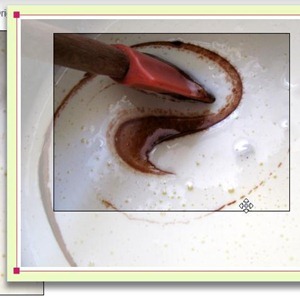 Diversi mesi fa, te ne ho parlato 7 modi gratuiti per modificare in batch le tue foto 7 app gratuite per modificare, ridimensionare e rinominare le immagini in batchAlcune delle modifiche più comuni che le tue immagini dovranno attraversare sono cose semplici come ridimensionamento, ridenominazione, conversione del formato, correzioni del colore di base, ecc Mentre non puoi aspettarti di sedere in un ... Leggi di più . Durante la ricerca di questo post, ho trovato molti strumenti utili che possono farti risparmiare tempo durante il ridimensionamento, la ridenominazione e la modifica di più foto. La maggior parte di questi strumenti erano programmi installati e, sebbene ciascuno di essi avesse molte funzioni utili, a volte usarli era confuso. Un altro problema con molti di questi strumenti, oltre che con questi strumenti di conversione e ridimensionamento batch Come convertire e ridimensionare le immagini in bloccoSe esiste un solo suggerimento per risparmiare tempo che potrei mai offrire a qualsiasi scrittore, studente, professionista o chiunque altro abbia bisogno di produrre documenti con immagini, è la possibilità di ridimensionare in blocco le immagini. Leggi di più , è che non puoi usarli per ritagliare le immagini e, se puoi, devi ritagliare tutte le immagini allo stesso modo. Ma le tue immagini non sono tutte uguali, vero?
Diversi mesi fa, te ne ho parlato 7 modi gratuiti per modificare in batch le tue foto 7 app gratuite per modificare, ridimensionare e rinominare le immagini in batchAlcune delle modifiche più comuni che le tue immagini dovranno attraversare sono cose semplici come ridimensionamento, ridenominazione, conversione del formato, correzioni del colore di base, ecc Mentre non puoi aspettarti di sedere in un ... Leggi di più . Durante la ricerca di questo post, ho trovato molti strumenti utili che possono farti risparmiare tempo durante il ridimensionamento, la ridenominazione e la modifica di più foto. La maggior parte di questi strumenti erano programmi installati e, sebbene ciascuno di essi avesse molte funzioni utili, a volte usarli era confuso. Un altro problema con molti di questi strumenti, oltre che con questi strumenti di conversione e ridimensionamento batch Come convertire e ridimensionare le immagini in bloccoSe esiste un solo suggerimento per risparmiare tempo che potrei mai offrire a qualsiasi scrittore, studente, professionista o chiunque altro abbia bisogno di produrre documenti con immagini, è la possibilità di ridimensionare in blocco le immagini. Leggi di più , è che non puoi usarli per ritagliare le immagini e, se puoi, devi ritagliare tutte le immagini allo stesso modo. Ma le tue immagini non sono tutte uguali, vero?
Ritagliare e ridimensionare può diventare una vera seccatura, soprattutto se hai bisogno di molte immagini per un sito Web che dovrebbe anche apparire buono su vari dispositivi mobili, display Retina, ecc. In questi casi, potresti aver bisogno della stessa immagine in varie dimensioni e talvolta anche in varie colture. Servizi come Croppola Croppola ritaglia automaticamente le tue immagini per creare la migliore composizioneA tutti piace fare foto ogni tanto. Potresti essere solo un fotografo di vacanza, o principalmente un fotografo di Instagram, ma quando fai foto, vuoi che appaiano bene. Soprattutto se tu ... Leggi di più offre il ritaglio in batch e persino il ritaglio automatico, ma nel caso di Croppola non ridimensiona le immagini e non puoi generare più di una copia di ogni immagine. Quindi qual è la soluzione?
Yum Yum SizzlePig
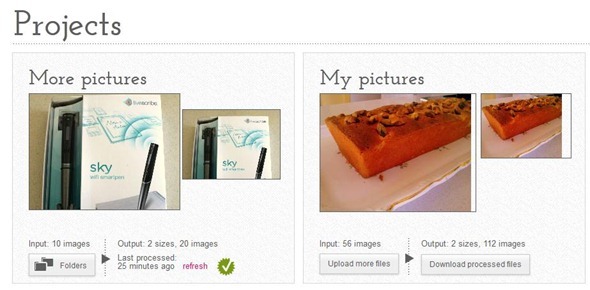
SizzlePig non è solo un'app utile, è anche la migliore con il nome che ho visto da un po '. Non ho idea di cosa abbiano a che fare le foto di modifica in batch con i maiali sfrigolanti, ma è sicuramente un nome che ricordi. Prima di immergerci nel (fantastico) servizio, dovresti sapere che SizzlePig è un servizio gratuito solo per le tue prime 100 foto. Dopo tale limite, puoi pagare 10 centesimi per foto, se non ne hai molti, oppure ottenere uno dei piani mensili che vanno da $ 10 per 800 immagini a $ 75 per 15.000 immagini.
Sì, lo so, ti stai chiedendo perché dovresti pagare bene quando ci sono così tante alternative gratuite, giusto? Fidati di me su questo, SizzlePig porta sul tavolo alcune funzioni molto interessanti e, anche se potrebbe non valerne la pena per tutti, può sicuramente farti risparmiare tempo se si adatta al tuo flusso di lavoro. 100 foto saranno più che sufficienti per scoprire se SizzlePig può aiutarti o no, ma scegli saggiamente, crea dipendenza!
Configurare SizzlePig
Prima di poter iniziare a utilizzare SizzlePig, devi creare un account. Una volta fatto, puoi scegliere se caricare le tue foto manualmente o utilizzare Dropbox sia come fonte che come destinazione delle tue foto. Se scegli di collegare SizzlePig a Dropbox l'esperienza diventa ancora più snella e semplice, ma tieni presente che ti richiede di concedere all'app l'accesso a tutto il tuo Dropbox.

Ora che hai un account, sei pronto per caricare alcune immagini o puntare SizzlePig su una delle tue cartelle Dropbox. Ogni cartella che aggiungi a SizzlePig si chiama progetto e puoi assegnargli un nome e tornare in qualsiasi momento.

La parte divertente: modificare le foto
Dopo aver creato un progetto, la prima cosa che devi fare è creare il progetto del tuo progetto. Cosa significa? Significa che puoi decidere quante copie di ogni foto vuoi avere e le dimensioni, il formato / qualità, il suffisso, ecc. di ogni copia. Puoi usare il mouse per ridimensionare il progetto fino a quando sembra buono, oppure inserire i numeri manualmente. Quando tutto è pronto, fai clic su "Salva progetto".

Ora sei pronto per passare alla modifica effettiva. SizzlePig presenterà le tue immagini in un elenco, completo di nome file, miniatura e dimensioni originali. Fai clic su un'immagine per perfezionare ciascuna delle sue copie. Le dimensioni che hai scelto nel progetto saranno già impostate: tutto ciò che devi fare è fare clic sull'immagine e ritagliare l'area desiderata nella dimensione che hai scelto.
All'inizio è un po 'confuso, dato che siamo abituati a ritagliare un'area da un'immagine e non ad adattare un'area di un'immagine per adattarla a una nuova dimensione, ma te ne accorgerai rapidamente.
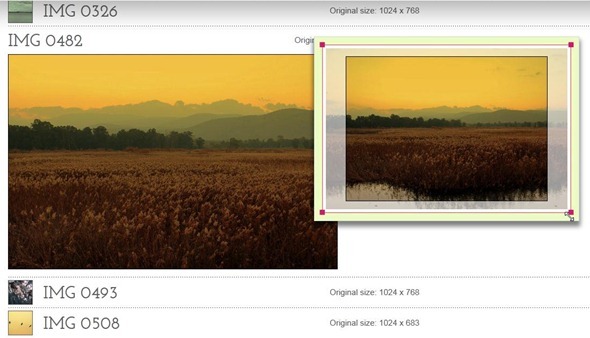
Ogni foto modificata modifica un segno arancione nell'angolo in alto a destra. Ciò consente di vedere facilmente quali foto sono state modificate e quali no. Passa il mouse sopra l'indicatore per ripristinare l'immagine nella sua forma originale.
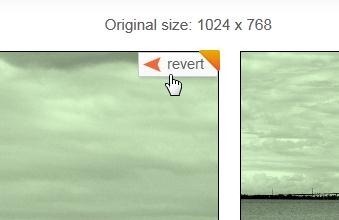
Puoi anche utilizzare la barra degli strumenti superiore per ripristinare tutte le modifiche con un clic o filtrare le immagini per ottenerne solo di nuove, solo quelle modificate o che hanno generato errori nell'elaborazione (se presenti). Questo rende molto facile vedere quante immagini hai già modificato e quante ne hai ancora lasciate.
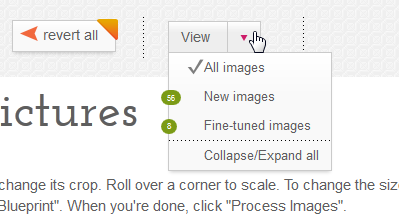
Non è necessario ritagliare le foto se non si desidera. SizzlePig può essere utilizzato per creare più dimensioni e formati di ogni immagine e sarà comunque super utile.
Mostra ora: ottieni le tue immagini
Fine modifica? È tempo di vedere alcuni risultati. Clicca il "Immagini di processo" pulsante in alto a destra per iniziare. Ora dovrai scegliere se queste foto sono solo una bozza, nel qual caso non ti verranno mai addebitate e tutte le tue le foto saranno filigranate, o se questo è il prodotto finale, nel qual caso dovrai pagare se ne superi 100 immagini.
Tieni presente che non paghi solo per le foto che hai ritagliato: se hai 112 foto nei tuoi album e ne hai ritagliate solo 50, paghi comunque per 112. Dopotutto, SizzlePig li ha ridimensionati per te e ha fatto tutta la sua altra magia.

Nel caso in cui tu sia curioso, ecco come appare la filigrana. Non è così male, ma non è qualcosa che puoi usare ovunque. È solo per assicurarsi che le dimensioni e le colture siano adatte a te prima di sprecare le tue foto gratuite o addirittura pagare per qualcosa che non puoi usare.

Una volta che sei sicuro che tutto è a posto, puoi ottenere le foto reali. Se hai collegato il tuo account Dropbox, le foto si sincronizzeranno automaticamente con la cartella specificata. Se hai scelto di caricare manualmente, puoi scaricare le tue nuove foto in un file ZIP.
Una volta che li guardi, scoprirai che hai tutte le dimensioni specificate, che ogni foto viene ritagliata proprio come te lo desideri, i nomi e i formati dei file sono esattamente come hai specificato e hai fatto tutto questo in pochissimo tempo tempo.
Concludendo: un servizio eccezionale che vale la pena pagare
Al giorno d'oggi non distribuiamo i nostri soldi così facilmente, soprattutto non per app o software. Anch'io non ho fretta di pagare per i servizi, ma apprezzo molto quelli che ho deciso di pagare, li uso quotidianamente e, se potessi, pagherei ancora di più per alcuni di essi. SizzlePig è uno di quei servizi che valgono i tuoi soldi, se il ridimensionamento e il ritaglio di più immagini è qualcosa che fai regolarmente, e hai bisogno che le tue immagini siano esattamente così.
Non sto dicendo che non ci sono alternative gratuite - ci sono sempre - ma SizzlePig è fatto con amore e puoi sentirlo. L'app è una gioia da usare, fa il suo lavoro in modo spettacolare e se rimani bloccato, sei sicuro di trovare aiuto sul sito Web, sia nell'introduzione video, nel tour o nel manuale. È stato tutto curato.
Cosa ne pensi di SizzlePig? Ti aiuterà a superare il lavoro di ridimensionamento e ritaglio in batch o preferiresti utilizzare una delle tante alternative gratuite?
Yaara (@ylancet) è una scrittrice freelance, una blogger tecnologica e un'amante del cioccolato, che è anche biologa e geek a tempo pieno.


